Microsoft Teams に画像が表示されない? 直し方

Microsoft Teamsで画像が表示されない問題に悩んでいませんか?この記事では、画像が読み込まれない原因と10の解決策を詳しく解説します。インターネット接続の確認からキャッシュのクリアまで、効果的な方法を紹介します。

ワードラーに注目!素晴らしい情報を携えてやって来ます! Wordle は、忠実なプレイヤーにとっては一種の宗教になっています。スケジュールが詰まっていても、時間に余裕がなくても、どうにかして時間を見つけて毎日 Wordleing の冒険にふけること ができます。
頻繁に旅行する人にとっては、毎日プレイする手段を見つけるのはさらにストレスになるかもしれません。どこにでも持ち運べて、どこにいてもオフラインでプレイできたら…
さて、あなたの願いは叶いました!これは、Wordle をオフライン アプリのようにプレイしたいと考えているすべての忙しい人のための解決策です。
関連: 15 の最高の Wordle Chrome 拡張機能
Wordle をオフラインでプレイできますか?
はい、はい、Wordle はオフラインでもプレイできます。それを行うのにロケット科学者は必要ありません。(ドラムロールと紙吹雪のシャワーが鳴り響きます!)
最近まで、公式ページで Wordle をプレイするには、ライブ ページでプレイするしかないと考えていました。Wordle をオフラインで使用できると言ったらどうなるでしょうか? また、複雑なコーディング スキルは必要ありません。必要なのは、PC、お気に入りのブラウザ、インターネット (非常に短期間) だけです。
Wordle をオフラインでプレイするには、Wordle ゲームの Web ページをローカル ドライブに保存するだけです。したがって、ライブ ページは、オフライン アプリと同じように、システム クロックに合わせて毎日更新され、新しい Wordle を提供するオフライン Web ページのショートカットになります。
したがって、今すぐ Web サイトのコピーを保存し、*コンピューターをインターネットから切り離し*、何年も毎日 Wordle をプレイすることができます。
2/x
— アーロン・リーケ (@aaronkbr) 2022 年 2 月 1 日
この素晴らしい動きは、Twitter ユーザーの Aaron Rieke 氏と Matt Dovey 氏によって最初にインターネット上で宣伝されました。彼らは、Wordle がクライアント側のコードを実行する完全な Web ベースのゲームであるため、ゲームをオンラインからオフラインにできる可能性を説明しています (この要素はプログラマーによって同様に悪用され、ライブ ゲーム ページから直接ソリューションを騙すことさえできます)。
さあ、これからどうなるか。簡単、迅速、そして 100% 機能的です。その方法は次のとおりです。
関連: Wordle Streak はリセットされましたか? その理由と元に戻す方法は次のとおりです
オフラインで使用できるように完全な Wordle を PC に保存する方法
Web ページを保存することは誰にとっても馴染みのあることです。この場合、Wordle Web ページを保存すると、ゲーム全体がローカル ドライブに保存されます。私たちは Chrome と Opera という 2 つのブラウザで実験しましたが、このトリックを完了するには Chrome が最適であることが証明されました。したがって、以下のステップバイステップ ガイドは、Google Chrome を使用して Wordle をオフラインにする方法を示すものになります。
方法 #01: 右クリックを使用する
Wordle ゲームの公式 Web サイト ( power language.co.uk/wordle/ ) にアクセスしてください。
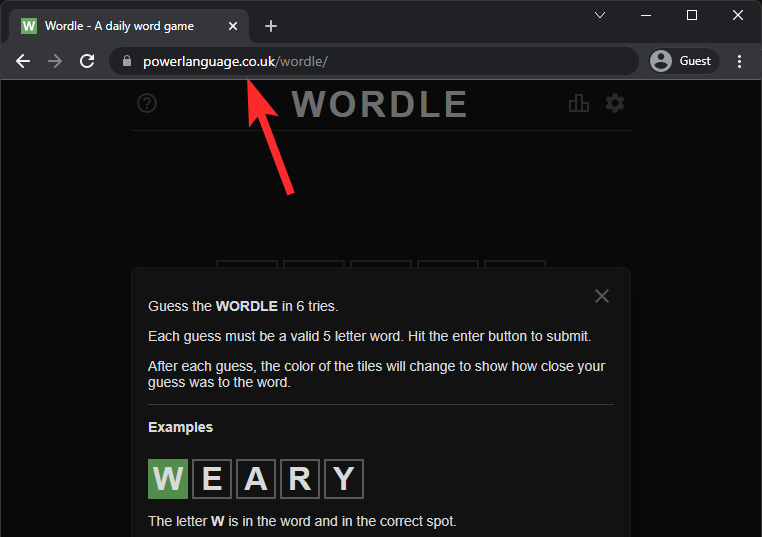
ここで、ページ上の空の領域を右クリックするだけです。次に、[名前を付けて保存]をクリックします。
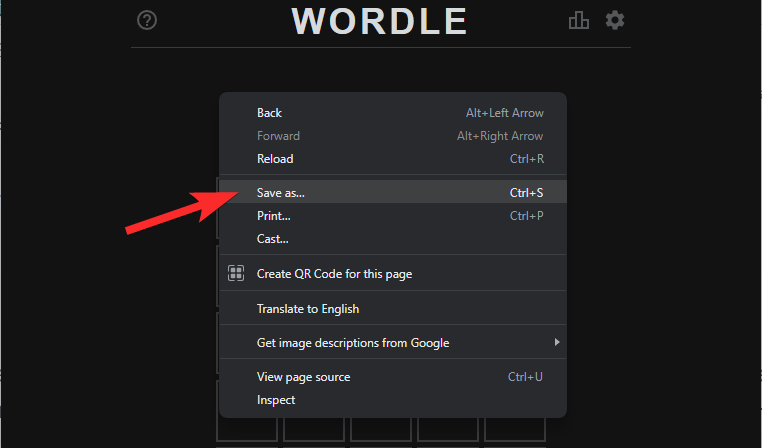
ゲームを保存するハードディスク上のフォルダーを選択し、デフォルト名から変更する場合はファイルに名前も付けて、 [保存]をクリックします。
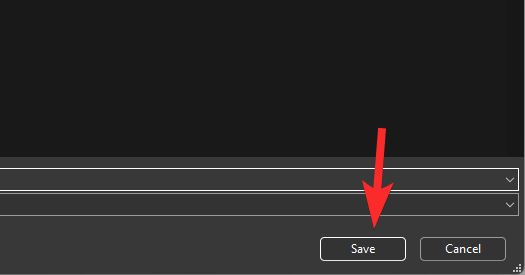
ご覧のとおり、ゲームは [ダウンロード] の下にある Wordle Offline という (新しく作成された) フォルダーに保存されました。ブラウザは、選択した名前の HTML ファイルと対応するフォルダーを保存します。
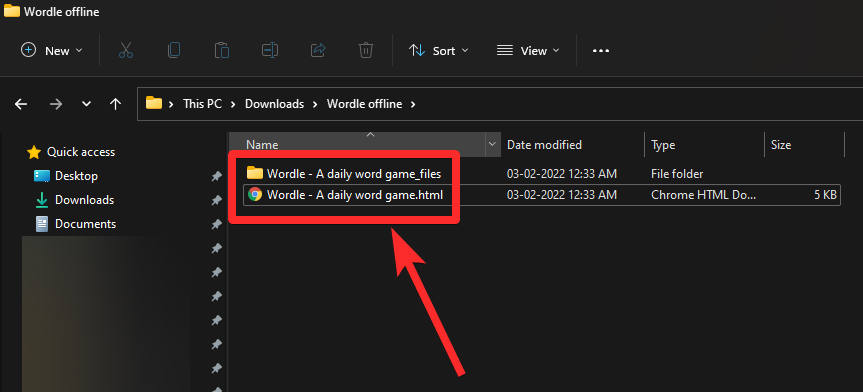
方法 #02: キーボード ショートカットを使用する
上記のように、power language.co.uk/wordle/でゲームを開きます。ここで、Windows のキーボードで Ctrl+S を押すだけです (macOS の場合は Command + S)。文書の保存先と名前を選択し、「保存」をクリックします。
Google Chrome でpower language.co.uk/wordle/に移動して、ライブ ページを読み込みます。
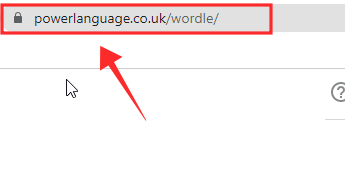
ブラウザの右上にある 3 点メニューをクリックします。
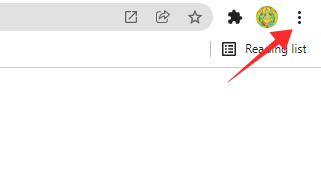
オプションから[その他のツール]をクリックします。
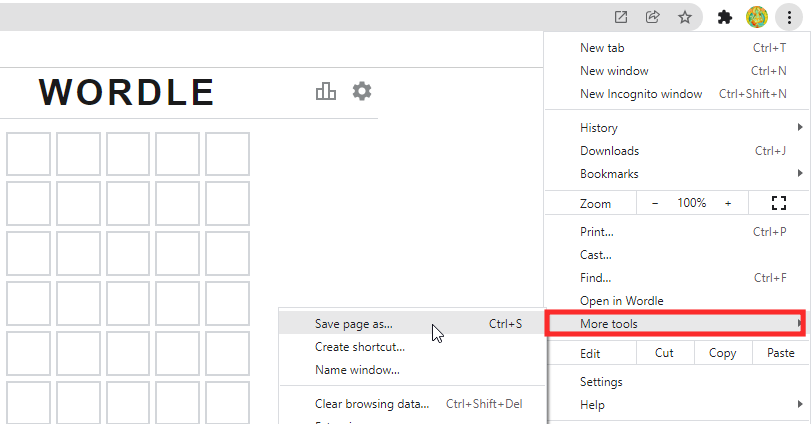
[ページを名前を付けて保存]を選択します。
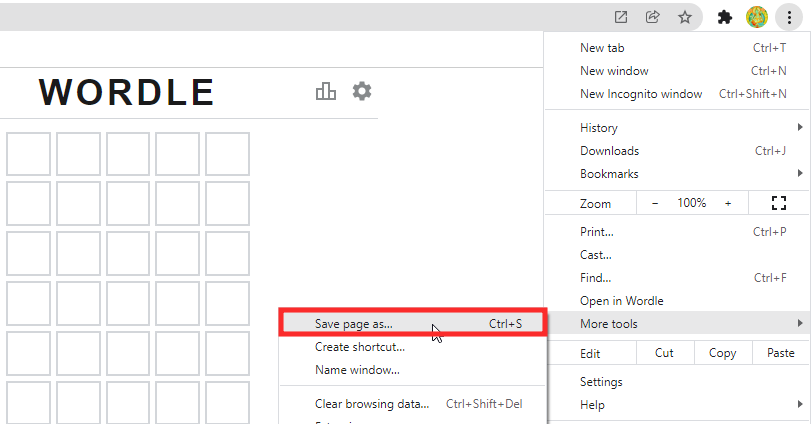
ポップアップで、Web ページを保存する場所を選択します。(以下のスクリーンショットでは、簡単にアクセスできるように Wordle ページがデスクトップに保存されています。システム上の任意の場所に保存できます)。オフライン ページの名前を変更することもできます。
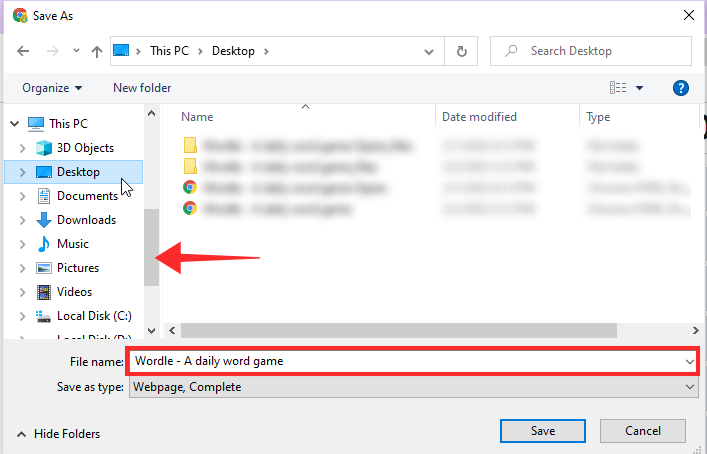
「保存」をクリックします。
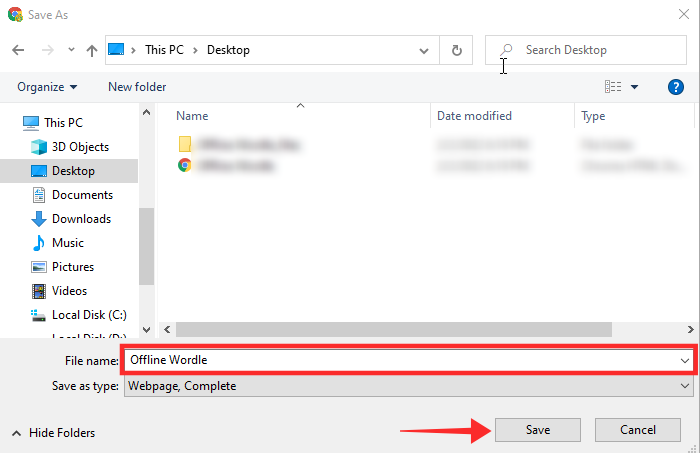
保存したゲームをテストする
次に、上で保存した Wordle ゲームをテストします。必要に応じて、インターネットから切断できます。
オフライン Web ページのアイコンをダブルクリックします。オフライン ゲーム ページは簡単に読み込まれます。「場所」がローカル ドライブになるだけです。いつもと同じようにゲームをプレイでき、通常どおりに動作します。
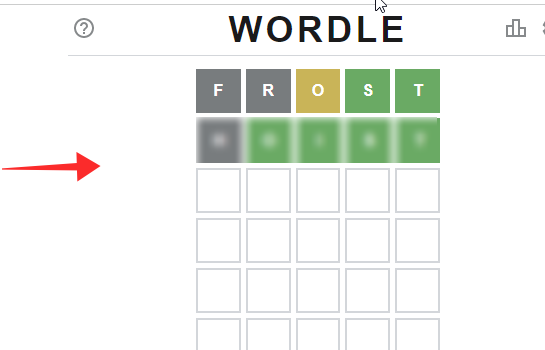
ここからは楽しい部分です…将来の Wordles を実行するためにオフライン Wordle をテストします。
Windows の日付を手動で希望の日付に変更します。日付をランダムに 2022 年 3 月 2 日に設定します。
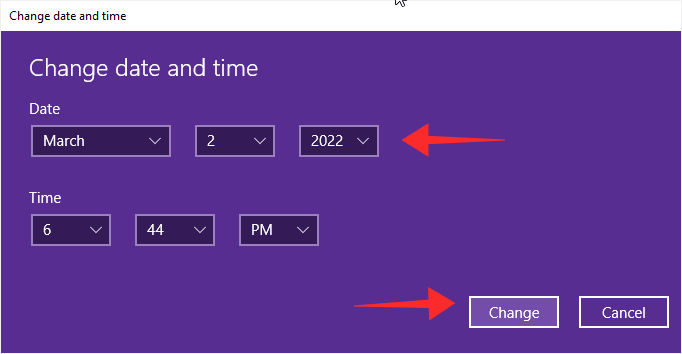
Chrome で開いているタブをすべて閉じます。次に、オフライン Wordlepage アイコンをダブルクリックしてページを起動すると、出来上がりです。これは、公開される準備ができている新鮮な Future Wordle です。
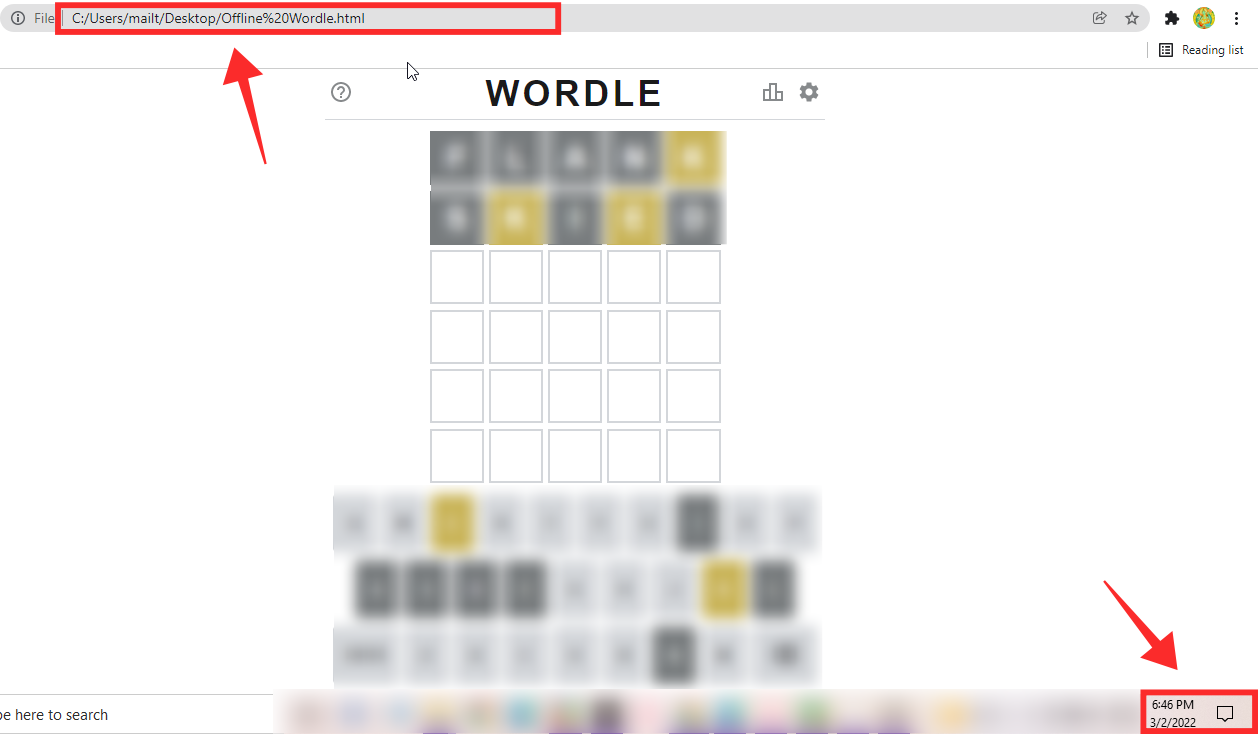
テストされ承認されました!
過去の日付もいくつか試してみましたが、うまくいくようです...常にではない場合もありますが、ランダムに設定された将来の Wordle は完全に機能します。システムの日付を過去または未来のランダムな日付 (Wordle フレームで使用可能) に変更して、同じように過去と未来の Wordles をオフラインで再生してみてください。
インターネットに接続していなくても、いつでもどこでも、今後リリースされる Wordles をプレイでき、新たな連続記録を開始することもできます。スコアをコピーしてオンラインで共有することもできます。必要なのは、Wordle オフライン ページがインストールされている PC だけです。
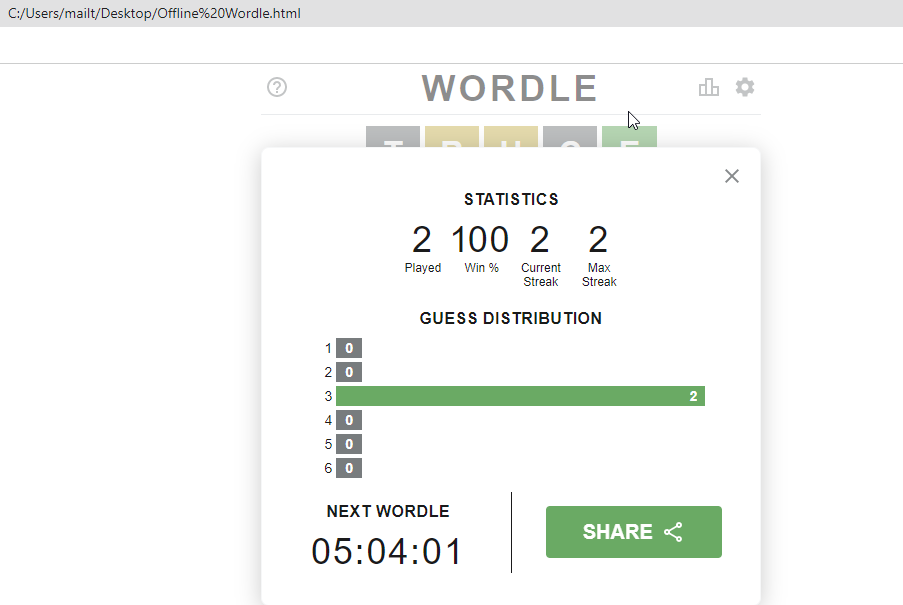
関連: オリジナルの Wordle アプリとゲームを見つける場所
オフライン Wordle はどのように機能しますか?
オフライン Web ページは、特定の期間から手動で保存されたアーカイブと考えることができます。Wordle はクライアント側でのみ実行されるため、ゲームをプレイするときはすべてがローカルで実行されます。これにより、ゲーム全体の保存とオフラインでのプレイの両方が可能になります。
ゲームページにアクセスして一度保存し、保存した時点でゲームシステムで利用可能なストックワードを再生してオフラインで再生します。
忍耐力が苦手な場合は、次のゲームをプレイするために翌日を待つ必要さえありません。PC の時間を手動で変更するだけで準備完了です。詳細については以下をご覧ください。ただし、古い Wordle ゲームをプレイする方法はたくさんあります。その方法については、すぐ下のリンクをクリックしてください。
これは PC 用の Wordle アプリです。
実際、上で保存した Web ページはゲーム全体のオフライン コピーです。これが、現在入手できる PC アプリと同じくらい優れている理由です。ゲームの HTML ファイルをダブルクリックするだけで実行できます。
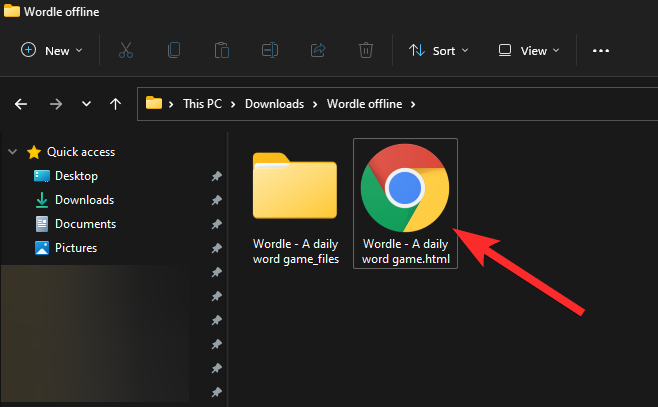
ファイルはデフォルトのブラウザ アプリで開き、インターネットに接続しているかどうかに関係なくゲームをプレイできます。
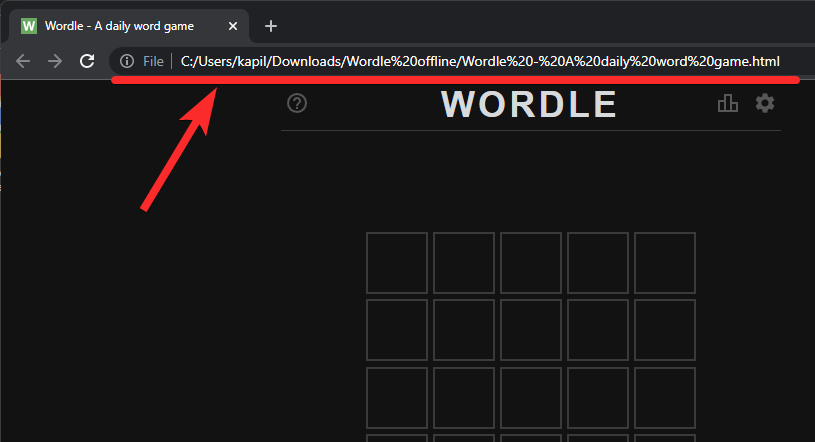
古いまたは将来の Wordles をオフラインでプレイするためのヒント
Wordle のオフライン ページを Chrome と Opera でそれぞれテストしたところ、それぞれが独自の動作を示しました。そこで、オフラインで Wordleing を有利に進めるために、いくつかのヒントをお勧めします。
まず、デバイスのシステム日付を変更するには、こちらのガイドを参照してください (方法 #06)。
次に、将来または古い Wordles を再生するためにオフライン ページを起動する前に、すべてのタブとブラウザを閉じます。これは、Chrome ではオフライン ページが新しいブラウザにすぐに読み込まれるためです (特に古い Wordle を読み込む場合)。
それだけです。クレイジーに行きましょう!
関連している
Microsoft Teamsで画像が表示されない問題に悩んでいませんか?この記事では、画像が読み込まれない原因と10の解決策を詳しく解説します。インターネット接続の確認からキャッシュのクリアまで、効果的な方法を紹介します。
RARファイルをZIPファイルに変換したいですか?RARファイルをZIP形式に変換する方法を学びましょう。
同じチームメンバーとの定期会議をMicrosoft Teamsでスケジュールする必要がありますか?Teamsで定期会議を設定する方法を学びましょう。
このステップバイステップのチュートリアルで、Adobe Readerのテキストやテキストフィールドのハイライト色を変更する方法を説明します。
このチュートリアルでは、Adobe Readerでデフォルトのズーム設定を変更する方法を説明します。
Microsoft Teamsで「接続できませんでした」というエラーが頻繁に表示されますか? この問題を解決するためのトラブルシューティングのヒントを試してください!
LastPassがサーバーに接続できない場合は、ローカルキャッシュをクリアし、パスワードマネージャーを更新し、ブラウザ拡張機能を無効にしてください。
Microsoft Teamsは現在、会議と通話をTVにネイティブでキャストすることをサポートしていませんが、スクリーンミラーリングアプリを使用できます。
OneDriveのエラーコード0x8004de88を修正する方法を発見し、クラウドストレージを再び動作させましょう。
Microsoft WordにChatGPTを統合する方法をお探しですか?このガイドでは、3つの簡単なステップでChatGPT for Wordアドインを使う方法を紹介します。






